系统:PC
日期:2021-12-20
类别:行业软件
版本:v10.0
FineReport是一款出众的表格辅助软件,采用独特的报表运算,将复杂的内容简单化,拖动鼠标即可完成数据单元的绑定,支持多个多种类型的数据来源,更是对用户数据进行更进一步的安全保护。

1、应用安全
FineReport采用更安全的RSA+SHA256,新增cookie增强、文件上传校验、Security Headers及访问控制等一系列安全防护功能。
2、账户安全
FineReport提供了包括单一登陆控制、异常登录提醒、访问频率控制、防暴力特别、强密码策略等,同时提供更加详细的审计日志。
3、数据安全
FineReport提供完备的权限控制,提供多种权限验证方式,同时对密码信息统一进行加密存储。
4、运维安全
FineReport提供定期的系统备份,保证系统被恶意更改后可恢复;客户也可以实现安全分析,资源变更追踪以及合规性审计等。
5、高可用性
采用无主机模式,节点宕机后系统仍可正常运行。能自动检测节点情况,节点宕机后,自动切换其他节点,登入的用户无需重新登出。集群支持所有单机功能。
6、高一致性
所有通过FineReport进行的配置和资源修改能做到随时同步,能智能检测各节点的版本文件。
7、高适应性
适配各种网络环境,适应各操作系统,可组合不同操作系统做在同一个集群里,适应多种常用的 web服务器。
8、强扩展性
基于良好的架构设计,FineReport集群可以添加更多种文件的存储方式和支持的数据库,无论横向还是纵向,都有良好的扩展表现。
9、全新视觉交互
设计风格商务简约,视觉核心化,数据可视化效果更为卓越,用户也更加聚焦数据本身,数据分析之旅更为流畅、自然。
10、系统更加稳定
支撑大数量用户,各管理系统页面可达到秒级响应。日志存储脱离数据库,应用帆软自主开发的swift引擎,全面提高了日志存取分析的效率,并有效避免由于日志过大导致系统过慢甚至宕机。此外,10.0将系统配置数据从xml改存至数据库,避免出现相关配置数据丢失。
11、关键功能增强
提供更加强大的用户管理,目录管理、权限管理和日志管理,如实现用户禁用、模板目录混排、权限复用、全部平台操作日志记录等功能,且增强了权限配置的易用性。
12、优化了智能释放的机制
在内存占用达到阈值时可以通过强制GC有效地回收资源,进而保证系统的可用性。同时用户可选择在内存使用过高时自动地清理过早或过大的会话。
13、增强了模板限制功能
通过对于数据集中的行数、模板中的单元格数、sql的执行时长进行限制,有效地防止单模板占用过大内存、sql执行过久造成线程阻塞的问题。
14、会话周期管理
使用延迟队列检查session是否过期,令用户可以通过简单的设置对会话的生命周期进行管理。
15、云端运维
在云端帮助用户分析系统使用情况,找出性能问题模板。
1、扁平化设计器
描述:设计器界面风格转为扁平化
2、设计器与论坛一键登录及最新消息
描述:设计器中增加登录按钮,可以一键登录帆软论坛,并且定期推送产品最新信息至设计器。
3、聚合报表支持导出打印
4、分栏大标题和结尾行优化
5、填报页面体验改进
描述:目前填报页面的控件,初始加载的时候,不显示控件样式,从而没法知道哪边有控件需要编辑、没法知道控件是什么类型、要想编辑一个控件,要点2-3下,先选中,再点开,9.0版本增加开关控制可以展示出控件样式。输入控件是激活的,用户可以直接编辑输入数据。
6、Web端控件样式扁平化
描述:参数界面及填报界面以及工具栏按钮及控件,9.0版本进行了美化,默认使用新的扁平化效果,也可以使用插件开启老风格。
7、在线导入excel做成选项
描述:目前我们的在线导入excel后台逻辑比较复杂,不能满足所有客户的需求,增加属性控制不同情况使用不同匹配逻辑,使得功能更加灵活。
8、导出打印html处理
描述:9.0版本之前直接将html处理成图片,导出打印时,由于图片缩放,会导致模糊,9.0版本后html导出后即为对应内容,解决导出打印模糊的问题。
9、支持编辑富文本
描述:设计器单元格元素增加富文本编辑器,实现同一单元格中不同内容样式不同。
10、tab布局
描述:表单中增加tab布局,实现卡片式组件。
11、预定义纸张大小
描述:客户为手机专门做模板的时候,不知道要做多大才正好,调完模板后每次都需要在手机上看反复调试才行,9.0版本中增加手机纸张大小,帮助用户快速制作手机报表。
12、内置Access数据库替换为sqlite
描述: 9.0版本设计器自带的内置数据库为access,在64为jdk服务器下不能用,需要装64位access的odbc驱动;在mac上也没法用,9.0版本中替换为sqlite。
13、插件安装与更新
描述:为了满足各类用户的需求,9.0版本帆软报表将增开更多接口,使用接口实现的特殊功能可以通过插件的方式集成到报表设计器及服务器,并且提供界面化操作及管理。
14、flash打印 ppapi和npapi
描述:chrome浏览器中使用flash打印,如果检测chrome使用的是ppapi,也支持打印,但是不支持边距设置。
15、平台主体风格
描述:我们重新规范了平台样式的架构,设计了插件式的平台主题和配色风格系统,并内置了两套精心设计的主题和一系列配色,满足各类用户的审美需求
16、地图支持svg解析
描述:内置地图更换为svg。提高地图的展示效果。重新设计地图图例开关,使其更符合用户习惯。预览时可根据鼠标滚轮放大缩小。
17、新增漏斗图
描述:新增加漏斗图图表类
18、改进数据点提示
描述数据点提示改为div展示,字体清晰。且重新设计数据点提示动画。支持html内容数据点提示
19、组合图重新设计
描述:组合图支持多堆积柱形图以及三维柱形图。
20、时间切换
描述:图表缩放新增时间切换功能
1.下载并安装好FineReport10和SQL Server 2016。
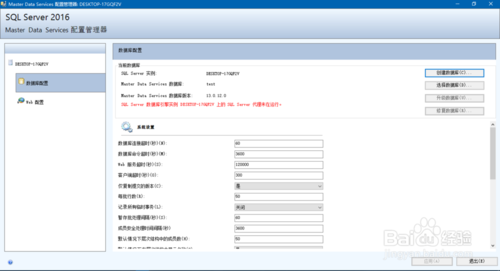
2.开始-->所有应用-->Microsoft SQL Server 2016-->SQL Server 2016 Master Data Services Configuration Manager(单击打开),如下图所示:
3.创建数据库,下一步,如下图所示:

4.身份验证类型选择SQL Server 账户,设置用户名和密码,测试连接,提示连接已成功,则进入下一步,如下图所示:
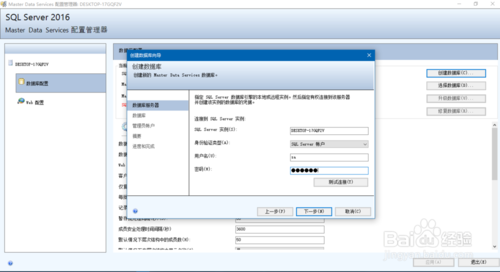
5.输入数据库名称(名称随意,好记就行),之后一路点击下一步就行,如下图所示:
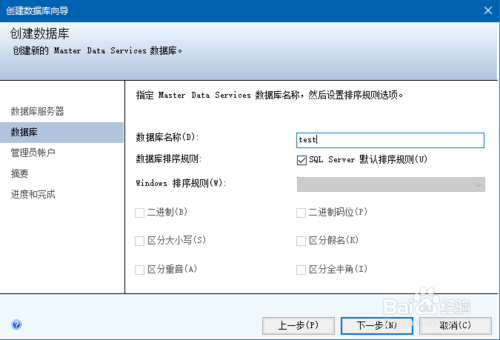
6.创建成功,如下图所示:
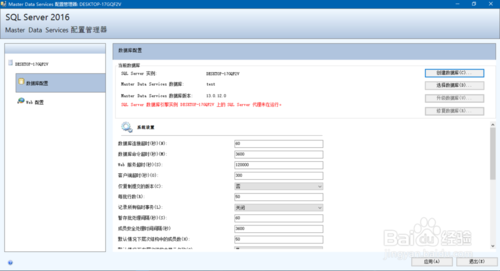
7.打开FineReport10,点击框起来的图标,如下图所示:
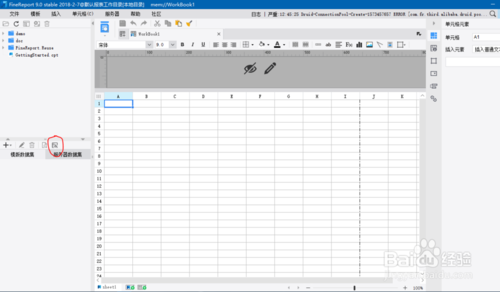
8.点击图标,选择JDBC,数据库选择SQL Server,会自动配置好驱动器和URL,如下图所示:
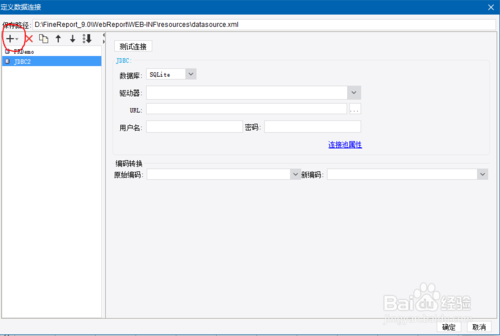
9.将数据库名称写在URL后面,并填上用户名和密码,测试连接,连接成功后点击确定,就建立好了FineReport和SQl Server的连接,如下图所示:
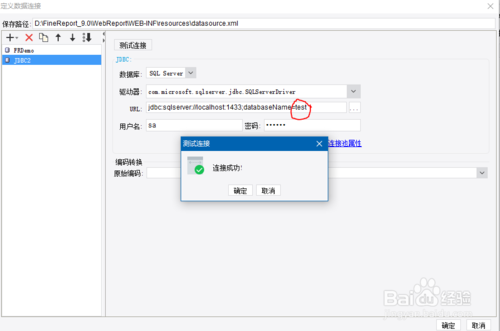
1、插入图表
打开FineReport报表设计器,选择菜单栏上的“插入>单元格元素>图表”,或者在单元格上面,右击选择添加单元格元素,插入图表即可,这里选择柱形图。
2、绑定图表数据源
选中图表,在右侧上方的图表属性面板中选择图表属性表-数据,图表数据来源使用默认单元格数据。
3、设置图表样式
在图表属性表-样式面板中,我们可以设置“标题”“图例”“系列”“坐标轴”“区域”“数据表”,比如可以设置标题不可见、左对齐、颜色为红、无边框等。也可以设置图表的交互属性,实现动态展示、数据点提示、坐标提示、坐标轴缩放、图表自动刷新等效果。
4、设置图表扩展属性
在属性设置面板中,选择图表所在单元格的左父格和上父格,分别设置为无。
第一步,双击打开FineReport报表设计器,在文件中选择决策报表,如下图所示:
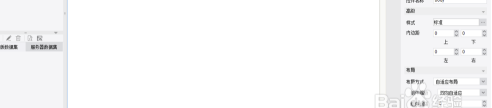
第二步,在Windows系统里,创建一个txt文件,有两个字段月份和数量,如下图所示:
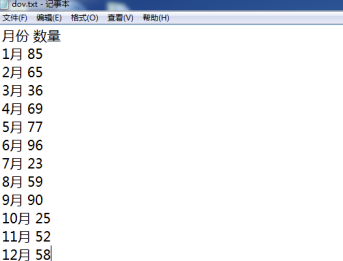
第三步,在报表设计器下方新建文件数据集,选择刚刚创建的txt文件,如下图所示:
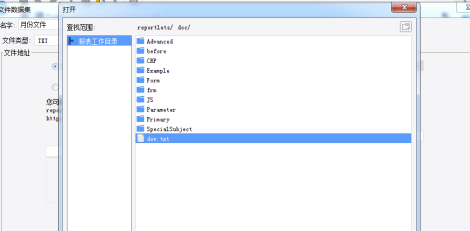
第四步,导入这个txt文件,文件类型选择TXT,编码类型选择UTF-8,如下图所示:
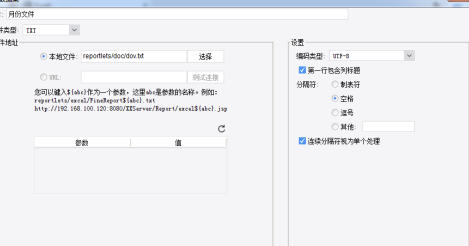
第五步,使用预览查看数据,结果出现了中文乱码;将编码类型改为GBK,再次预览没有出现中文乱码,如下图所示:
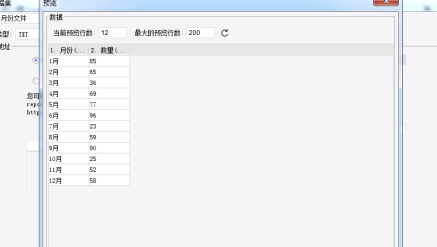
第六步,再次拖入五个图形到决策报表的编辑区域,分别使用同一个数据集,如下图所示:
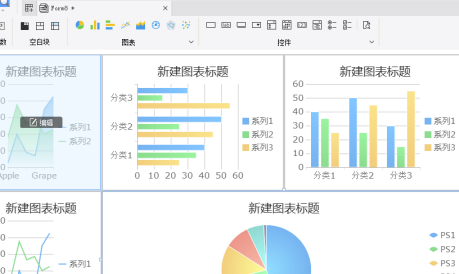
评分及评论
软件很强大,谢谢分享。
就是好用,有机会体验下其它类型的
超级棒!点一亿个赞
正需要这软件,前段时间找了半天没找到这软件的。
嗯嗯,好东西,新鲜的
点击星星用来评分